
La crearea unui document mare, este dificil să urmăriți ulterior corectitudinea compoziției conținutului, deoarece textul poate fi editat în timpul procesului de lucru, ceea ce duce la scăderea sau creșterea numărului de foi. Programul Word vă permite să automatizați acest proces cu abordarea corectă a designului și, în continuare, vom lua în considerare cum să faceți automat întreținerea în Word.
Dacă aveți deja un document gata făcut care conține secțiuni și subsecțiuni, atunci este puțin probabil să puteți crea automat un cuprins în Word dacă nu ați pregătit corect textul. Procedura de pregătire a textului în sine este simplă, dar poate fi destul de obositoare dacă există un număr mare de foi în document. Sarcina de pregătire se reduce la alocarea numelor de secțiuni și subsecțiuni în textul diferitelor stiluri de design.
Puteți găsi și aplica diferite stiluri de text în Word în fila „Acasă” din sectorul „Stiluri”. Pentru o mai mare ușurință în utilizare, puteți deschide o fereastră separată făcând clic pe pictograma corespunzătoare din partea dreaptă jos a acestui sector. Apoi, pe tot cuprinsul textului, este necesar să se atribuie, de exemplu, stilul „Titl 1” titlurilor capitolelor, iar stilul „Titlu 2” numelor subsecțiunilor.
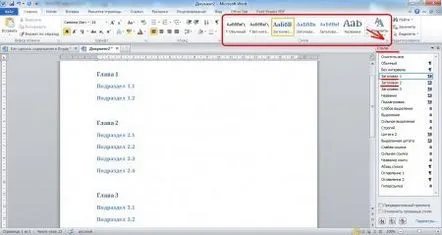
În continuare, este doar o chestiune de lucruri mărunte, pentru a face reținerea în Word automat, trebuie să plasați cursorul pe foaia dorită, să mergeți la fila „Legături” și să selectați stilul de design corespunzător de conținut, după care va fi automat apar pe foaie.
Stilul de proiectare a conținutului în Word
Pregătiți cuprins automat în Word
Acum nu trebuie să vă faceți griji cu privire la trimiterea cuprinsului către pagina exactă, deoarece chiar dacă schimbați ceva, tot ce trebuie să faceți este să dați clic pe butonul „Actualizați tabelul” și toate valorile vor fi verificate din nou.
Butonul „Actualizează conținutul tabelului”.
